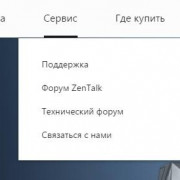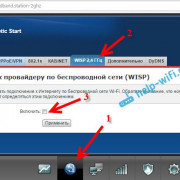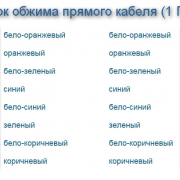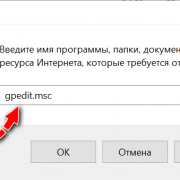Как проверить скорость и Пинг интернета
Содержание:
- Как понижается Пинг
- Что Вы можете сделать с помощью Ping
- Как понизить пинг
- Понижаем пинг технически и реально ли это
- Как проверить пинг
- Синтаксис параметры важные ключи команды PING
- Скрипт для уменьшения пинга
- Как уменьшить пинг на модеме
- Что такое Ping
- Определить параметры качества сети.
- Как уменьшить пинг актуальные способы
Как понижается Пинг
При значительном повышении полученных цифр у пользователей возникает вопрос, как уменьшить ping.
Это не всегда так просто, как может показаться, ведь время отклика зависит сразу от нескольких параметров:
- Игровой сервер. Здесь значение имеет канал выхода в интернет, проблемы возникают, если он недостаточно широкий и качественный — за этим следуют, как правило, различные лаги, приложение тормозит;
- Расположение игрового сервера. Если он находится достаточно далеко от вас, это может влиять на качество соединения по самым банальным причинам;
- Качество прохождения сигнала от сетевой карты пользовательского компьютера до файла самой игры. Для обнаружения данных неполадок причина обычно бывает не одна, это либо настройки операционной системы, которые сбились, либо все дело в вирусах;
- Проблемы с интернет-провайдером. Здесь дело как в качестве канала, так и в его ширине. Скорость прохождения сигнала оказывается недостаточной, на что влияет каждый из этих показателей.
Теперь, когда все эти параметры перечислены, можно говорить о тех мерах, которые нужно предпринять, чтобы решить проблему.
- Начнем с игрового сервера — просто попробуйте его поменять. Если после этого результат будет оставаться все тем же, значит, причина не в этом.
- Далее — источником проблем является сам компьютер. Для внесения изменений пройдитесь по настройкам реестра.
Можно предложить вполне конкретный рецепт решения проблем — нажимаем клавишу запуска Windows и одновременно кнопку “R”.
Далее в командной строке вводим “regedit”, после чего вы попадаете в “Редактор реестра”.
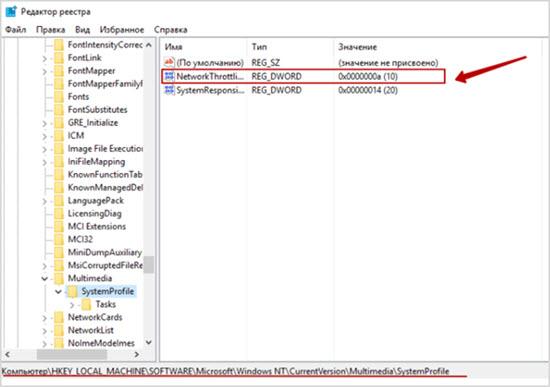
Обратите внимание на маршрут, указанный в нижней части окна, переходите в “SystemProfile” и далее выбираете файл “NetworkThrottlingIndex”. Там присутствует параметр в значении “а”, вместо это нам нужно ввести “ffffffff”, а далее ввести “ОК”
После этого требуется только перезагрузить компьютер
Там присутствует параметр в значении “а”, вместо это нам нужно ввести “ffffffff”, а далее ввести “ОК”. После этого требуется только перезагрузить компьютер.
Самое простое — проверить компьютер на вирусы, почистить систему, возможно, это решит ваши проблемы;
Бывает и такой вариант — кто-то просто подключился к вашему роутеру, если временно отключить wi-fi и затем посмотреть на изменение показателей, многое может стать понятным
Особое внимание всегда стоит уделять настройки шифрования, чтобы не переживать о возможных посягательствах;
Также проанализируйте, как используется подключение вашими домочадцами. Скажем, проблемы с пингом могут возникать, если во время того, как вы активно играете в онлайн-игру, кто-то скачивает или, наоборот, заливает данные в сеть
В этом случае можно предложить несколько вариантов реагирования — покопаться в настройках роутера и выделить персонально для себя устойчивую полосу, либо расширьте общий канал;
Если вы подозреваете, что дело в провайдере, обратитесь в техническую поддержку. Вам объяснят, что такое высокий пинг и почему такое происходит, возможно, все решится дистанционно — либо сотрудник сам с этим справится, либо с помощью его указаний вы сможете исправить ситуацию на своем компьютере.
Таким образом, вы видите, что причин тому, что показатель пинга не является удовлетворительным предостаточно. Но и решить данную проблему вы, скорее всего, сможете самостоятельно.
Благо на сегодняшний день в онлайн сети присутствует достаточное количество бесплатных сервисов, которые вам в этом помогут.
Если же самостоятельно решить вопрос не получается, не стесняйтесь связываться с интернет-провайдером или службой технической поддержки одного из сервисов.
С одной стороны, чем меньше пинг, тем лучше, но при его стабильном повышении нельзя однозначно говорить о том, что пора менять вашего провайдера.
Обычно оговаривается максимальный показатель, а вот минимальный порог как правило нигде не прописывается, поэтому сложно об этом судить.
И все-таки данные до 40 мс считаются идеальными, а все, что выше 300 мс — симптом серьезных проблем с подключением.
Что Вы можете сделать с помощью Ping
Теперь, когда Вы знаете, как использовать эту команду, вот некоторые интересные вещи, которые Вы можете сделать с ней:
- Ping URL (например, guidepc.ru) или IP-адрес, чтобы узнать, можете ли Вы добраться до интернет-адресата. Если Вы получите успешный ответ, Вы знаете, что все сетевые устройства между Вами и этим получателем работают, включая сетевой адаптер на Вашем компьютере, Ваш маршрутизатор и любые устройства в Интернете между Вашим маршрутизатором и пунктом назначения. И если Вы заинтересованы в дальнейшем изучении этих маршрутов, Вы можете использовать другой сетевой инструмент с именем tracert, чтобы сделать это.
- Ping URL-адреса, чтобы увидеть его IP-адрес. Если Вы хотите узнать IP-адрес для определенного URL-адреса, Вы можете отправить URL-адрес. Инструмент ping показывает Вам вверху IP-адрес, с которым он работает.
- Ping Вашего маршрутизатора, чтобы увидеть, можете ли Вы достичь его. Если Вы не можете успешно выполнить ping интернет адреса, Вы можете попробовать выполнить ping-соединение с Вашим маршрутизатором. Успешный ответ позволяет узнать, что Ваша локальная сеть работает нормально, и проблема, связанная с доступом к интернет-сайту, находится где-то вне Вашего контроля.
- Ping Вашего loopback-адреса (127.0.0.1). Если Вы не можете успешно выполнить ping роутера, но Ваш маршрутизатор, похоже, включен и работает, Вы можете попробовать ping так называемый loopback адреса. Этот адрес всегда 127.0.0.1, и его успешное тестирование позволяет узнать, что сетевой адаптер на Вашем компьютере (и сетевое программное обеспечение в Вашей ОС) работает правильно.
Примечание: Вы не можете получить ответ ping с других компьютеров в локальной сети, потому что встроенные брандмауэры на этих устройствах не позволяют им отвечать на запросы ping. Если Вы хотите иметь возможность пинговать эти устройства, Вам необходимо отключить эту настройку, чтобы разрешить прохождение через брандмауэр.
В приведенном выше списке используется внешний подход, когда Вы сначала отправляете запрос на самый удаленный пункт назначения, а затем прокладываете путь к более локальным устройствам. Некоторым людям нравится работать наоборот, сначала пинг loopback адреса, затем маршрутизатор (или другое локальное устройство), а затем интернет-адрес.
И, конечно, о чем мы говорим в этой статье, в основном относится к использованию ping для устранения неполадок в домашней или малой бизнес-сети. Кроме того, если Вам поручено устранять неполадки в крупных сетях, Вы, вероятно, уже знаете, как использовать пинг и многие другие сетевые инструменты.
Как понизить пинг
Приведу несколько способов, с помощью которых можно уменьшить пинг. В первом случае воспользуемся специальным скриптом, который все настройки сделает автоматически. В остальных случаях придется самим копаться в реестре и настраивать все своими ручками. В обоих случаях мы не оставим вас одних и поможем вам, как всегда. Все эти настройки помогут понизить пинг в играх и глобально в общем
Leatrix Latency Fix. Скрипт который уменьшит пинг.
Есть два типа пакетов: UDP и TCP. TCP — пакеты с ответом о получении, а UDP без ответов. Что делает скрипт при установке на компьютер? Чтобы ответить объясню как компьютер обрабатывает и отсылает пакеты. Получив пакет, компьютер сначала анализирует его, обрабатывает, отрисовывает и дает ответ о получении. А за это время сервер, не получив ответа о получении не может отправить новые пакеты и эти пакеты встают в очередь отправки. Скрипт изменяет настройки TCP так, что получив пакет, компьютер сначала сразу отправляет ответ о получении и только потом начинает обрабатывать сам пакет информации.Тут следует сказать, что в играх и приложениях использующих UPD-пакеты скрипт ни чего не сможет сделать.Скачать скрипт можно на либо у нас на сайте по этой ссылке. Для установки распакуйте скачанный архив и запустите .exe файл. Имя файла в моем случае Leatrix_Latency_Fix_3.03.exe.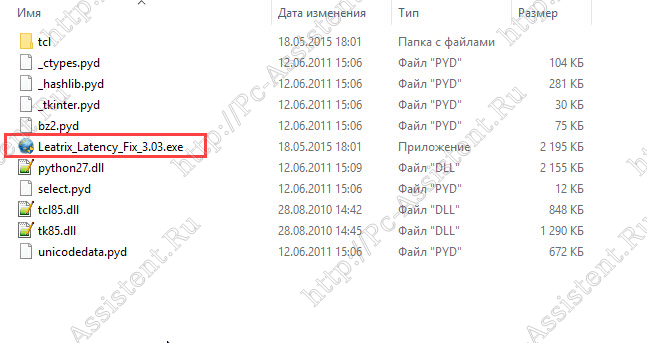 Далее нажмите на кнопку Install.
Далее нажмите на кнопку Install.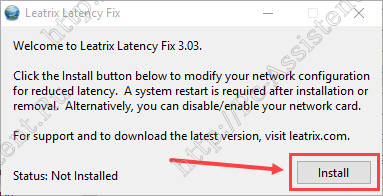 Все! Настройки изменены. Для вступления настроек в силу перезагрузите компьютер.В любое время можно вернуть настройки в первоначальное состояние. Для этого снова запустите скрипт и нажмите кнопку Remove.
Все! Настройки изменены. Для вступления настроек в силу перезагрузите компьютер.В любое время можно вернуть настройки в первоначальное состояние. Для этого снова запустите скрипт и нажмите кнопку Remove.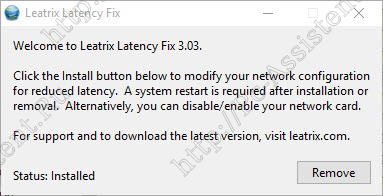
Другие способы как уменьшить пинг
Если вы не доверяете всяким сторонним скриптам, то можно самому принять кое какие меры, чтобы хоть как-то понизить лаги. Что сделать, чтобы снизить пинг в играх?
- Если вы используете usb-модем, то лучше отказаться от него в пользу проводного интернета.
- Смените провайдера вашего интернета (смена тарифа иногда тоже помогает). Возможно дело в качестве соединения.
- Если игра предлагает несколько серверов, то смените сервер и выберите самый ближайший к вам в географическом плане.
- Обновите драйвер сетевой карты (Как обновить драйвер).
В самой операционной системе можно тоже кое какие настройки произвести.
- Запустите редактор системного реестра (нажмите Win+R, наберите команду regedit и нажмите Enter.)
- Перейдите в ветку
- Нажмите ПКМ на строке Interfaces > Создать > Параметр DWORD (32 бита).
- В правом окне переименуйте созданный параметр в TcpAckFrequency
- Нажмите на параметре правой кнопкой мыши и выберите пунт Изменить.
- В поле «Значение» наберите 1, систему исчисления выберите Шестнадцатеричная и нажмите ОК
Для вступления настроек в силу перезагрузите компьютер.
Понижаем пинг технически и реально ли это
А для тех «специалистов”, кто утверждает, что никакие скрипты не смогут уменьшить пинг или для тех Фом неверующих, я расскажу о том, как формируется пинг, лаги и задержка отклика, чтобы вы окончательно поняли, как вообще работает все эта штуковина.
Прежде чем я начну рассказывать об общих принципах работы, давайте с вами условимся, что «пинг, лаг и задержку” я буду обозначать одним словом. То есть, когда я напишу одно из этих трех слов, значит я имею в виду два других термина. Ведь, как я уже успел обмолвиться в начале статьи, все эти три термина имеют одно общее значение, а именно время, которое тратится на передачу пакета информации в компьютерных сетях от клиента к серверу и обратно, от сервера к клиенту.
Некоторые думают, что лаг, который пинг, это одно «действие”, которое каким-то образом происходит. На самом деле лаг формируется из нескольких частей. Из трех, если быть точным. Лаг состоит из клиентского, промежуточного и серверного.
Теперь давайте разберем каждый этап формирования:
Клиентский лаг, он же и локальный, формируется на стороне пользователя и имеет такую структуру:
- компьютер клиента получает пакет
- обрабатывает
- отвечает, что он его получил
- отправляет ответный пакет
- ждет ответа о получении ответного пакета.
Все время, которое тратится на вышеперечисленные действия называется клиентским лагом.
Следующий лаг промежуточный. Уверен, вы и сами поняли, что он возникает во время связи пользователя и сервера. Данная задержка заключается в потери времени на ход и обработку пакетов информации на всех промежуточных пунктах. К примеру, чем дальше сервер от пользователя, тем информация будет идти дольше. Также значение для этого лага имеет мощность маршрутизатора, хабов и прочее добро. Сказав точнее, задержка припадает на прохождения информации по проводам, качество промежуточного оборудования, порт абонента и порт сервера.
Серверный лаг имеет такие же параметры, как и у клиента, но только на стороне сервера.
Уверен, после того, как вы узнали, как все работает, у вас возникает вопрос о влиянии скрипта на все это. Как же он сможет снизить оставшиеся два пинга и повлиять хоть как-то не только на интернет канал, но и на сам сервер, который находится очень далеко? Как установка скрипта поможет исправить все три лага, да пускай даже какой-нибудь один? А ответ очень простой: НИКАК. Скрипт способен справиться только с первым лагом, который происходит со стороны клиента. Скрипт способен взаимодействовать только с вашей операционкой, локально на вашем компьютере.
Но, чтобы вы там не думали, но формирования этого лага (со стороны клиента) является весомой долей проблемы пинга в целом. Но и тут не все ясно. Даже со стороны клиента, как скрипт способен ускорить пинг?
Дело в том, что существует два типа пакетов: TCP и UDP. Первый пакет — это пакет, в котором присутствует ответ от получателя. Помните диалог, который я описал выше? Это он и есть. Во втором пакете, ответа нет. Игры и большинство приложений имеют и используют пакет второго типа. Поэтому в данном случае скрипт ничем вам помочь не сможет. Но есть вы используете преимущественно приложения с пакетом TCP, то скрипт скорее всего вам поможет.
До установки такого скрипта, клиент получал пакет, компьютер его анализировал, обрабатывал и уж только потом давал ответ. За этот промежуток времени уже успевает налететь несколько пакетов, которые стоят в очереди на обработку. С установкой скрипта, компьютер сразу высылает отчет о получении пакета и уж только потом переходит к его обработке.
Собственно, на этом все и заканчивается. Именно так вы можете в домашних условиях снизить пинг. Если у вас возникли какие-нибудь вопросы после прочтения данной статьи, я всегда смогу ответить на них, смело задавайте. Также не забывайте делиться своим опытом
Спасибо за внимание и низкого вам пинга.
Как проверить пинг
Что бы выполнять операции, связанные с пингованием не нужно устанавливать никаких дополнительных приложений. Достаточно выполнить нужную команду из терминала. Для этого откройте командную строку. Одновременно нажмите комбинацию клавиш Win+R а затем, в окошке которое появилось, введите команду «cmd», после чего нажмите на кнопку «Enter».

Еще есть другой способ, для открытия командной строки. Просто откройте меню «Пуск» и в поле поиска введите все ту же команду «cmd». А затем, в результатах поиска найдите программу с таким же названием, как и команда в поисковом запросе, откройте ее.
Командная строка представляет собой черное окно с мигающим внутри курсором. Теперь можно воспользоваться командой для пингования: «ping». Например, можно проверить соединение с каким-нибудь сайтом, давайте наш). Для этого вводите данную команду и адрес сайта: «ping prostocomp.net».
 После этого нажимаем кнопку «Enter». Затем будет проходить проверка пинга и вывод полученных результатов. Среди них будет время задержки, объем отправленных данных, количество отправленных, полученных и потерянных пакетов. Проанализировав всю эту статистику, можно сделать вывод о качестве соединения с данным ресурсом.
После этого нажимаем кнопку «Enter». Затем будет проходить проверка пинга и вывод полученных результатов. Среди них будет время задержки, объем отправленных данных, количество отправленных, полученных и потерянных пакетов. Проанализировав всю эту статистику, можно сделать вывод о качестве соединения с данным ресурсом.
 Утилита отправляет четыре пакета данных, размером 32 байта и по ним выводит всю статистику. Само время отклика измеряется в миллисекундах. Значение TTL указывает на временной промежуток, в течении которого компьютер ожидает ответ с пакетами данных. В представленных рисунках, статистика является довольно хорошей, ведь 0% потерянных пакетов говорит о том, что соединение достаточно надежное. Но так бывает не всегда. В некоторых случаях большая часть пакетов может теряться, тогда можно сделать вывод, что такое соединение является не надежным и не работает как надо. Что бы убедиться в нормальном качестве работы провайдера, нужно с командой пинга указать его сервер DNS. Можно проверить свой роутер, введя команду «ping 192.168.1.1». В этом действительно есть смысл, потому что часто роутеры могут быть основной причиной плохого соединения с интернетом и даже его отсутствия.
Утилита отправляет четыре пакета данных, размером 32 байта и по ним выводит всю статистику. Само время отклика измеряется в миллисекундах. Значение TTL указывает на временной промежуток, в течении которого компьютер ожидает ответ с пакетами данных. В представленных рисунках, статистика является довольно хорошей, ведь 0% потерянных пакетов говорит о том, что соединение достаточно надежное. Но так бывает не всегда. В некоторых случаях большая часть пакетов может теряться, тогда можно сделать вывод, что такое соединение является не надежным и не работает как надо. Что бы убедиться в нормальном качестве работы провайдера, нужно с командой пинга указать его сервер DNS. Можно проверить свой роутер, введя команду «ping 192.168.1.1». В этом действительно есть смысл, потому что часто роутеры могут быть основной причиной плохого соединения с интернетом и даже его отсутствия.
Можно проверить доступ к сети интернет, при помощи пинга поисковой системы Google. Введите команду «ping google.com» и проанализируйте полученный результат.
 Для анализа пинга можно задавать свое число и размер отправляемых пакетов данных, а также их время существования.
Для анализа пинга можно задавать свое число и размер отправляемых пакетов данных, а также их время существования.
Давайте подробнее рассмотрим основные параметры, которые можно применять вместе с командой ping.
-t — задает число отправляемых пакетов равным бесконечности.
Например, можно ввести команду «ping google.com –t» и нажать кнопку «Enter».
 Как Вы видите, пакеты непрерывно отправляются. Так может продолжаться бесконечно долго. Для того, чтобы остановить этот процесс, воспользуйтесь одновременным нажатием клавиш «Ctrl+C».
Как Вы видите, пакеты непрерывно отправляются. Так может продолжаться бесконечно долго. Для того, чтобы остановить этот процесс, воспользуйтесь одновременным нажатием клавиш «Ctrl+C».
-n — задает число пакетов, которые необходимо отправить.
Давайте введем команду «ping google.com –n 13».
 В этом случае мы задали число пакетов равным тринадцати. Когда было выполнено все тринадцать тестов, операция тут же завершилась. Не забывайте, что все команды необходимо прописывать с пробелами, между «-n» и числом тоже должен быть пробел.
В этом случае мы задали число пакетов равным тринадцати. Когда было выполнено все тринадцать тестов, операция тут же завершилась. Не забывайте, что все команды необходимо прописывать с пробелами, между «-n» и числом тоже должен быть пробел.
-i — задаем размер пакета.
Тут мы задали пакет вдвое больше стандартного. Теперь пакеты весят по 64 байта.
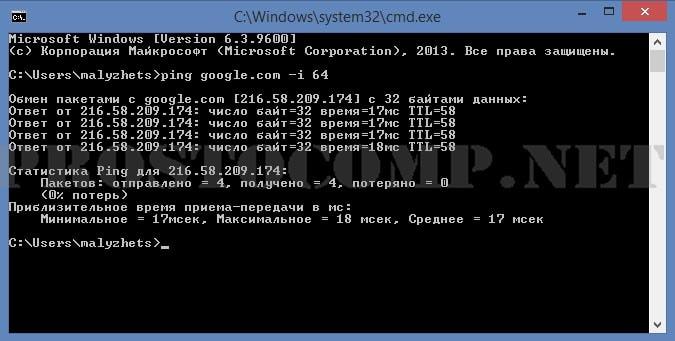 Стоит отметить, что эти параметры можно применять сразу все, или отдельные их комбинации.
Стоит отметить, что эти параметры можно применять сразу все, или отдельные их комбинации.
На этом сегодняшнюю статью можно завершить. Теперь вы знаете как, при помощи команды «ping», проверить работоспособность сервера и соединения с ним и убедиться в том, что у Вас работает интернет, при возникновении каких-либо неполадок.
Синтаксис параметры важные ключи команды PING
ping , где
-t — Задает для команды ping отправку сообщений с эхо-запросом к точке назначения до тех пор, пока команда не будет прервана. Для прерывания команды и вывода статистики нажмите комбинацию CTRL-BREAK. Для прерывания команды ping и выйхода из нее нажмите клавиши CTRL-C.
-a — Задает разрешение обратного имени по IP-адресу назначения. В случае успешного выполнения выводится имя соответствующего узла.
-n счетчик — Задает число отправляемых сообщений с эхо-запросом. По умолчанию — 4.
-l размер — Задает длину (в байтах) поля данных в отправленных сообщениях с эхо-запросом. По умолчанию — 32 байта. Максимальный размер — 65527.
-f — Задает отправку сообщений с эхо-запросом с флагом «Don’t Fragment» в IP-заголовке, установленном на 1. Сообщения с эхо-запросом не фрагментируются маршрутизаторами на пути к месту назначения. Этот параметр полезен для устранения проблем, возникающих с максимальным блоком данных для канала (Maximum Transmission Unit).
-i TTL — Задает значение поля TTL в IP-заголовке для отправляемых сообщений с эхо-запросом. По умолчанию берется значение TTL, заданное по умолчанию для узла. Для узлов Windows XP это значение обычно равно 128. Максимальное значение TTL — 255.
-v тип — Задает значение поля типа службы (TOS) в IP-заголовке для отправляемых сообщений с эхо-запросом. По умолчанию это значение равно 0. тип — это десятичное значение от 0 до 255.
-r счетчик — Задает параметр записи маршрута (Record Route) в IP-заголовке для записи пути, по которому проходит сообщение с эхо-запросом и соответствующее ему сообщение с эхо-ответом. Каждый переход в пути использует параметр записи маршрута. По возможности значение счетчика задается равным или большим, чем количество переходов между источником и местом назначения. Параметр счетчик имеет значение от 1 до 9.
-s счетчик — Указывает вариант штампа времени Интернета (Internet Timestamp) в заголовке IP для записи времени прибытия сообщения с эхо-запросом и соответствующего ему сообщения с эхо-ответом для каждого перехода. Параметр счетчик имеет значение от 1 до 4.
-j список_узлов — Указывает для сообщений с эхо-запросом использование параметра свободной маршрутизации в IP-заголовке с набором промежуточных точек назначения, указанным в списке_узлов. При свободной маршрутизации последовательные промежуточные точки назначения могут быть разделены одним или несколькими маршрутизаторами. Максимальное число адресов или имен в списке узлов — 9. Список узлов — это набор IP-адресов (в точечно-десятичной нотации), разделенных пробелами.
-k список_узлов — Указывает для сообщений с эхо-запросом использование параметра строгой маршрутизации в IP-заголовке с набором промежуточных точек назначения, указанным в списке_узлов. При строгой маршрутизации следующая промежуточная точка назначения должна быть доступной напрямую (она должна быть соседней в интерфейсе маршрутизатора). Максимальное число адресов или имен в списке узлов равно 9. Список узлов — это набор IP-адресов (в точечно-десятичной нотации), разделенных пробелами.
-w интервал — Определяет в миллисекундах время ожидания получения сообщения с эхо-ответом, которое соответствует сообщению с эхо-запросом. Если сообщение с эхо-ответом не получено в пределах заданного интервала, то выдается сообщение об ошибке «Request timed out». Интервал по умолчанию равен 4000 (4 секунды).
имя_конечного_компьютера — Задает точку назначения, идентифицированную IP-адресом или именем узла.
Примеры использования команды PING
- Для отображения справки в командной строке по команде введите: ping /?;
- Для выполнения проверки соединения адреса ya.ru до прекращения вручную введите: ping ya.ru -t;
- Для отправки сообщения с эхо-запросом по протоколу ICMP точке назначения 192.168.1.1 и сопоставления с ее узловым именем введите: ping -a 192.168.1.1;
- Для отправки сообщения с эхо-запросом на адрес 10.0.99.221 десяти собщений с эхо-запросом, каждое из которых имеет поле данных из 1000 байт, введите: ping -n 10 -l 1000 10.0.99.221;
- Для отправки сообщения с эхо-запросом точке назначения 10.0.99.221 и записи маршрута для 4 переходов введите: ping -r 4 10.0.99.221;
- Для отправки сообщения с эхо-запросом на адрес 10.0.99.221 и задания свободной маршрутизации для точек назначения 10.12.0.1-10.29.3.1-10.1.44.1 введите: ping -j 10.12.0.1 10.29.3.1 10.1.44.1 10.0.99.221.
Видео — Как пользоваться утилитой PING
Рекомендуем для просмотра:
- IPCONFIG — управление сетевыми интерфейсами — 08/07/2010 03:43
- PATHPING — информация о потерях данных в сети — 08/07/2010 03:40
- TRACERT — определение маршрута прохождения пакетов ICMP — 08/07/2010 03:33
Скрипт для уменьшения пинга
Скачать скрипт для уменьшения пинга вы можете с официального сайта или модифицированный мной под нужды рунета с моего сайта.
Скрипты поддерживаются всеми операционными системами Windows 7, Windows 8 и 10, даже XP. Разрядность системы также не имеет значения, 32(x86) или 64 бита, скрипт можно устанавливать на любую ОС.
Первым делом необходимо разархивировать скаченный файлы, найти файл ехе и запустить его. Перед установкой рекомендую проверить пинг (запустите CMD от имени админа и впишите туда команду — ping google.ru -l 32 -n 50) и создать точку восстановления в случае если что то пойдет не так.
Появится окно, в котором нажимаем «install”.
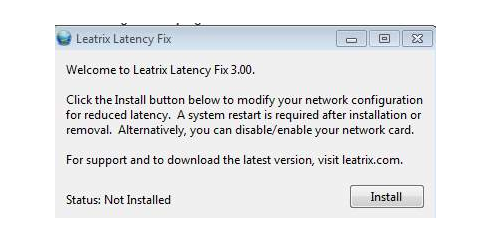
После того, как программа установится, в обязательном порядке перезагружаем компьютер смотрим результат.
Возможно, программа и не установится, в связи с отсутствием .NET Framework. Так что, также в обязательном порядке устанавливаем .NET Framework, найти его можно в нашем сборнике программ.
Возможно, желаемого результат по снижению пинга вы не добьетесь, и вам захочется удалить данную программу. Для того необходимо запустить ехе файла и нажать на «remove”.
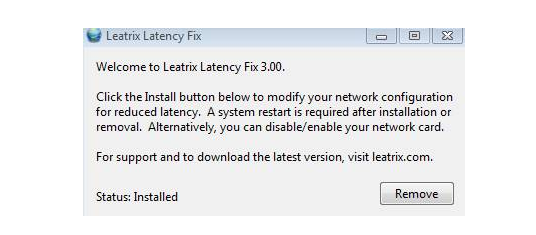
Возможен вариант, что при установке вас сразу ожидает не кнопка «install”, а «remove”, но при этом никаких подобных программ вы не устанавливали. Это говорит о том, что ваша система уже настроена на оптимизацию. Поэтому прогу вам устанавливать не придется, а высокий пинг нужно попробовать изменить другими способами. Но я бы не советовал этого делать, так как должная оптимизация уже проведена.
Как уменьшить пинг на модеме
Люди, использующие для подключения к интернету 3G модемы – это отдельная категория пользователей. Проблема работы с подобным оборудованием заключается в том, что они улавливает сигнал от мобильных вышек различных операторов, но сам этот сигнал может блокироваться чем угодно. Все действия по улучшению работы 3G модема и уменьшению пинга, требуют увеличения мощности самого устройства.
Опытные игроки и специалисты по работе с такими устройствами рекомендуют следующие способы усиления сигнала:
- Нужно приобрести USB-кабель значительной длины (хорош вариант с 5-метровым изделием), чтобы можно было вывести модем на самую открытую точку комнаты/дома. Сигнал, поступающий на него, блокируется различными препятствиями (особенно металлическими), потому само эффективное размещение – это на улице, да еще и с направлением антенны к вышке, если известно, где она расположена.
- В некоторых устройствах антенну не закрывают в корпусе, а оставляют небольшой разъем под нее, что позволяет засунуть туда кусочек проволочки, которая послужит механическим усилителем для приема сигнала.
- Можно закрепить на дне дуршлага (все там же на улице), который также усилит сигнал.
- Еще один естественный усилитель сигнала – это фольга, которую можно взять с любой шоколадки и разместить на модеме, не закрывая при этом слот антенны.
Каждое из этих действий положительным образом повлияет на скорость работы интернета и значительно уменьшит пинг. Проверять уровень соединения можно через приложение MDMA (Mobile Data Monitoring Application), которое после скачивания и запуска определит подключенный модем (может не с первого раза), а затем выдаст значение качества сигнала в единицах dbm. Динамическое считывание информации в режиме реального времени с задержкой в 5-30 секунд позволит определить наилучшее место для размещения модема.

Что такое Ping
Ping – это показатель скорости передачи данных через сеть Интернет. Значения показывает, с какой скоростью происходит обмен данных устройства с сервером. Измеряется пинг в миллисекундах. Чем меньше значение, тем лучше.
Ping измеряет время между отправкой запроса указанному узлу сети и временем полученного ответа. Каждая команда при использовании интернета выполняется не мгновенно, для передачи информации понадобится некоторое время. Всё, что загружается из интернета и в него, проходит через сеть с определенной скоростью. Эта скорость и называется ping.
Нормальным значением Ping считается от 15 до 50 миллисекунд. Значение ниже 15 мс – хороший пинг, а вот свыше пятидесяти мс – низкий показатель. Пинг выше 100 миллисекунд может вызывать дискомфорт во время использования. А цифра в 250 мс и выше проблема для быстрой работы в интернете.
Определить параметры качества сети.
Связь между Вашим компьютером и некоторым сайтом находящемся на сервере, который Вы просматриваете, происходит не по прямой линии!
Поэтому, при тестирование на сайте , найдите сервер, тестирование с которого дает наилучший результат.
Если есть проблемы со связью, в первую очередь проверьте контакты (сетевые розетки, разъемы, провода, маршрутизаторы, платы и т.д.).
Сетевые настройки Windows влияют на скорость интернет-соединения, но если Вы не знаете, что делаете — лучше не делайте!
.
Перед проведением тестов сервиса на определения качества сети, будут проверены близлежащие к Вам сервера и выбран сервер с минимальным временем задержек по отношению к Вашему компьютеру.
Далее с выбранного сервера и будут проводиться дальнейшие тесты и вычисления.
Рис. Скриншот страницы теста для определения характеристик сети.
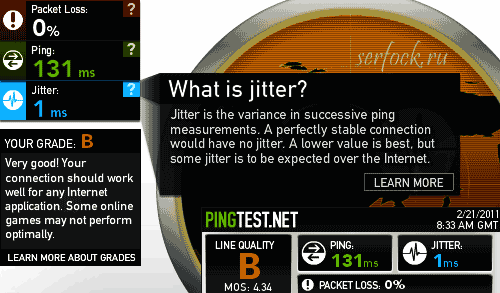
Данным тестом измеряется три показателя характеризующих качество сети:
- Packet Loss — потеря пакетов при приеме/передачи с сервера в интернете и Вашим компьютером. Хорошая сеть характеризуется потерями пакетов в рамках 0%-1%.
- Ping — время затраченное на прием пакетов от Вашего компьютера на Сервер в интернете и обратно. Приемлемое качество широкополосного соединения должно быть меньше 100 мс.
- Jitter — Результат вычисления разницы при измерении последовательных пингов. Идеальная сеть характеризуется — 0 мс. В реальной сети разница пингов больше нуля.
YOUR GRADE и LINE QUALITY
- A — Отлично. MOS больше 4,37. Пинг ниже 50 мс и 0% потерь пакетов
- B — Хорошо. MOS от 4,28 до 4,37. Пинг ниже 90 мс и 0% потерь пакетов. Качество сети не для всех онлайн — игр.
- C — Удовлетворительно. MOS от 4,00 до 4,37. Пинг ниже 150 мс и 1% потерь пакетов. Плохо для онлайн-игр и интернет-телефонии, для потокового видео качество сети интернет приемлемо.
- D — Неудовлетворительно. MOS от 2,50 до 3,99. Пинг ниже 300 мс и 3% потерь пакетов. В такой сети плохо будут работать все интернет приложения.
- F — Очень плохо. MOS меньше 2,50. Пинг ниже 500 мс и 20% потерь пакетов. Следует обратиться к своему провайдеру для устранения проблемы.
Примечание: MOS — Mean Opinion Score — показатель качества передачи голосовых сообщений. В данном случае определяется программными методами и оценивается по пятибалльной шкале. Лучшая оценка — 5 баллов
Если Вы разобрались с данным тестом определения качества сети, то можете перейти к использованию маленькой, широко известной утилитой:
WinMTR — утилита диагностики сети.
Тест качества сети сервиса Pingtest.
Определить качество интернет-сети на сайте —
Плагин Java RE и Java 3D и программы
для удаления Java.
Возможно Вам будут интересны следующие статьи:
- Тест скорости Speedchecker Limited №3.
- Тест скорости интернет — соединения №1 ( Flash).
Как уменьшить пинг актуальные способы
Существует ряд основных действий, во время которых пользователю может прийти мысль о том, что следует уменьшить значение пинга относительно подключения к тому или иному серверу/сайту. Конечно же, это необходимо, когда речь идет об игре в онлайн видеоигры, где он очень сильно влияет на то, как складывается ход сражения у игрока. Также это может потребоваться при наладке цельной компьютерной сети, где без качественного соединения просто не обойтись.
Если он чрезмерно высок или постоянно «скачет» относительно любого из направлений подключения клиента к серверу, то возможно проблема заключается в следующем:
- Плохое интернет-соединение. Исправляется следующим образом: меняется способ подключения к сети (модем меняется на прямое кабельное подключение или другое), меняется провайдер, если низкокачественное соединение является его недоработкой, обновляется тариф для увеличения пропускной способности, выделяемого клиенту канала.
- Устаревший драйвер сетевой карты. Все достаточно просто – его необходимо обновить, скачав необходимые файлы с сайта производителя или любого другого тематического ресурса.
- Вирусы, список автозагрузки, загрузчики. Все перечисленное может оказывать свое негативное воздействие на скорость работы сети. Естественно, от вирусов систему нужно очищать, список автозагрузки корректировать, оставляя лишь необходимое, загрузчики отключать на момент игры или любых других действий, связанных с подключением к определенному серверу. Последнее особенно касается torrent-клиентов, которые при загрузке могут «забивать» собой весь выделенный пользователю интернет-канал.
Также можно сделать определенные изменения системного реестра, но делать это стоит с осторожностью, помня о том, что последствия выполненных действий с реестром иногда достаточно сложно исправлять. Запустив реестр командой «regedit», введенной в тех же пунктах, что и для командной строки, необходимо проделать следующие действия:
Запустив реестр командой «regedit», введенной в тех же пунктах, что и для командной строки, необходимо проделать следующие действия:
- поменять параметр TcpAckFrequency, установив значение «1». Маршрут:
- для TCPNoDelay значение «1»:
- для NetworkThrottlingIndex значение «ffffffff»:
Не существующие параметры можно создавать, но, опять же, напоминаем, что лучше внесение подобных изменений доверить специалисту, который уверенно чувствует себя при настройке конфигураций системного реестра. Все эти действия помогут уменьшить, но будьте внимательны.